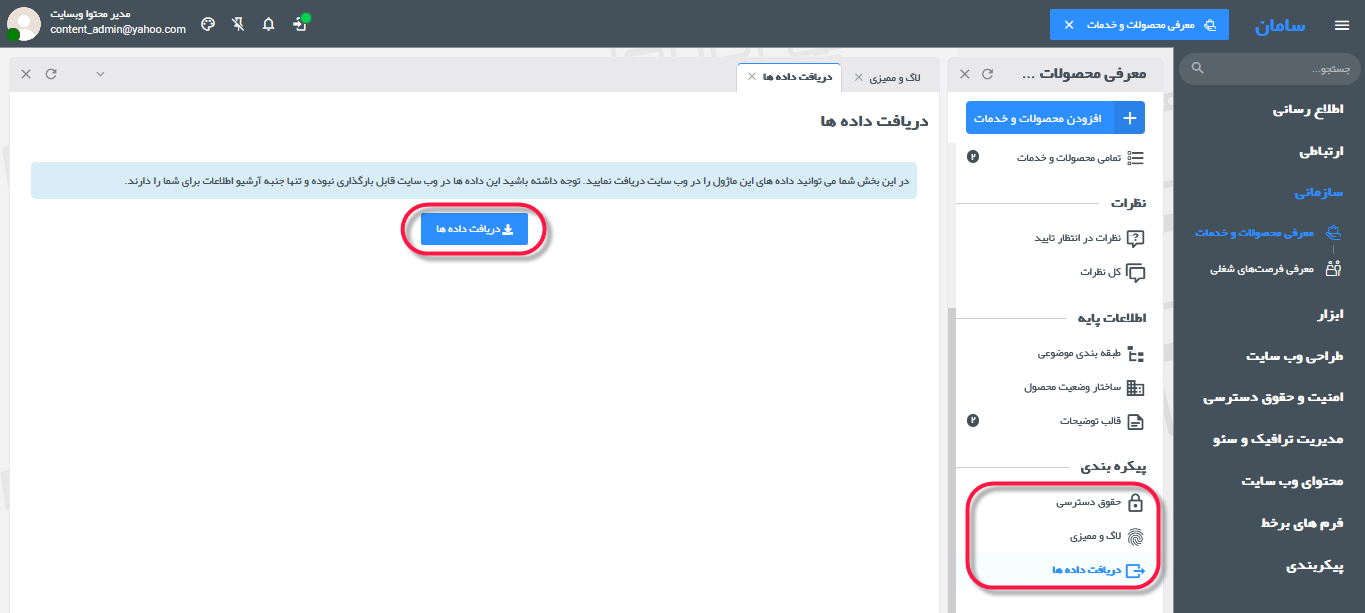+ افزودن محصولات و خدمات
 تب مشخصات، که در تصویر مشخص شده است؛ با کلیک بر روی آن پنلی برای درج محصول/خدمت در اختیار خواهید داشت:
تب مشخصات، که در تصویر مشخص شده است؛ با کلیک بر روی آن پنلی برای درج محصول/خدمت در اختیار خواهید داشت:
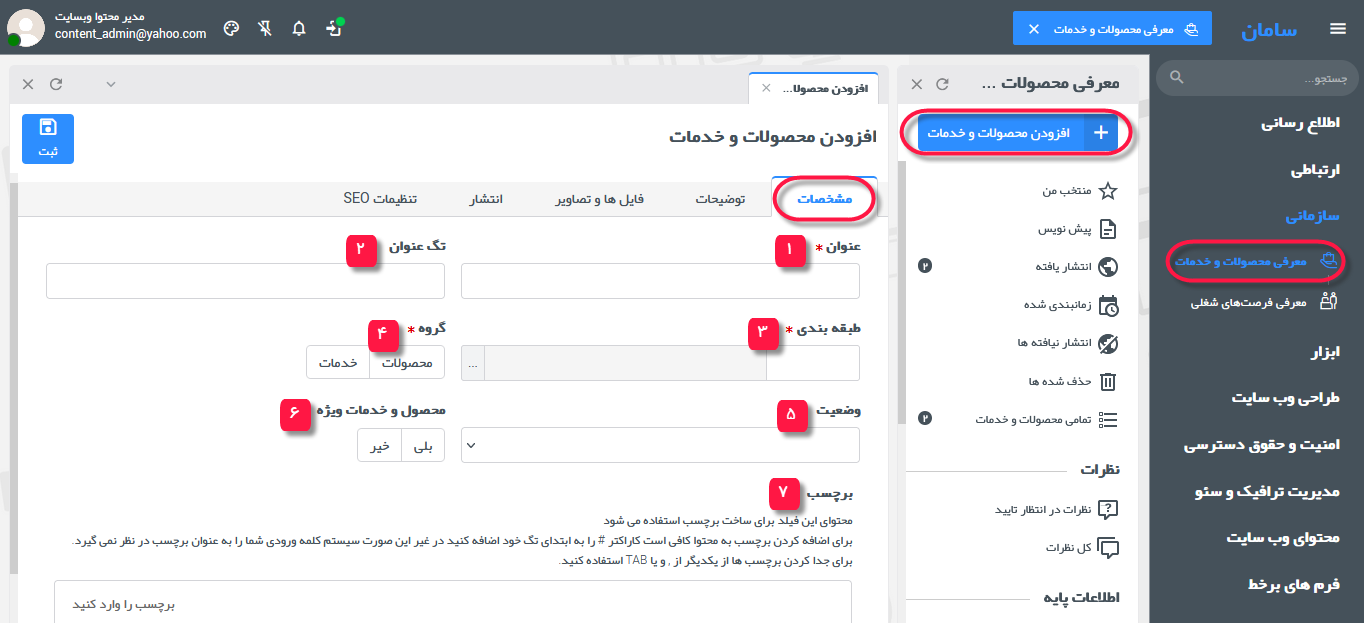
1) عنوان: در این قسمت عنوان محصول/خدمت را وارد نمایید. توجه شود که عنوان ذکر شده، به طرق مختلفی در مباحث سئو بهینه سازی شده و شما با انتخاب عنوانی مناسب، بازدید قابل ملاحظه ای را متوجه محصول/خدمت خود خواهید کرد.
2) تگ عنوان: علاوه بر عنوان اصلی، می توان عنوان های فرعی و مشابه را به نیز به صورت تگ در این فیلد وارد کرد.
3) طبقه بندی: برای سهولت دسترسی به محصولات/خدمات، می توانید آن ها را به صورت های متنوعی طبقه بندی نمایید. از این قسمت می توان محصول/خدمت را در طبقه به خصوصی قرار داد. ضمن آن که در منوی اطلاعات پایه همین ماژول امکان مدیریت طبقهها وجود دارد و در ادامه شرح داده خواهد شد.
4) گروه: تعیین می کنید که محتوایی که شما یک محصول است یا در دسته خدمات قرار دارد.
5) وضعیت: برحسب وضعیت کالا می توان یکی از حالات «موجود می باشد» یا «موجود نمی باشد» را انتخاب کرد یا آن در «طبقه جدیدی» قرار داد که نحوه ایجاد آن در قسمت «اطلاعات پایه» توضیح داده می شود.
6) محصول و خدمات ویژه: می توانید به محصول/خدمت خود برچسپ ویژه بزنید.
7) برچسب: از این قسمت می توان برای هشتگ هایی را درج نمود. استفاده مناسب از هشتگ ها بازدید را به طور چشمگیری افزایش می دهد. همچنین بازدیدکنندگان با کلیک بر روی هشتگ، می توانند به تمام مطالب سایت در همه قسمت های دیگر نیز دسترسی داشته باشند.
 تب توضیحات امکان درج چکیده، معرفی و سایر خصوصیات محصول را فراهم می کند.
تب توضیحات امکان درج چکیده، معرفی و سایر خصوصیات محصول را فراهم می کند.
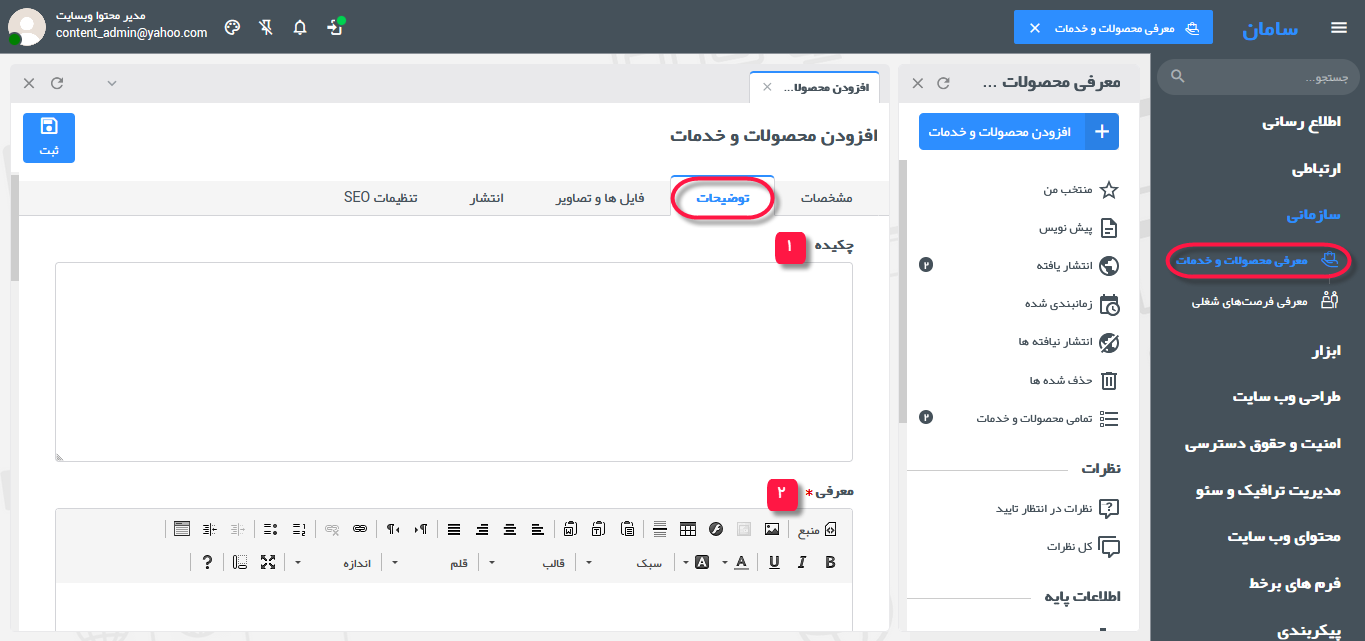
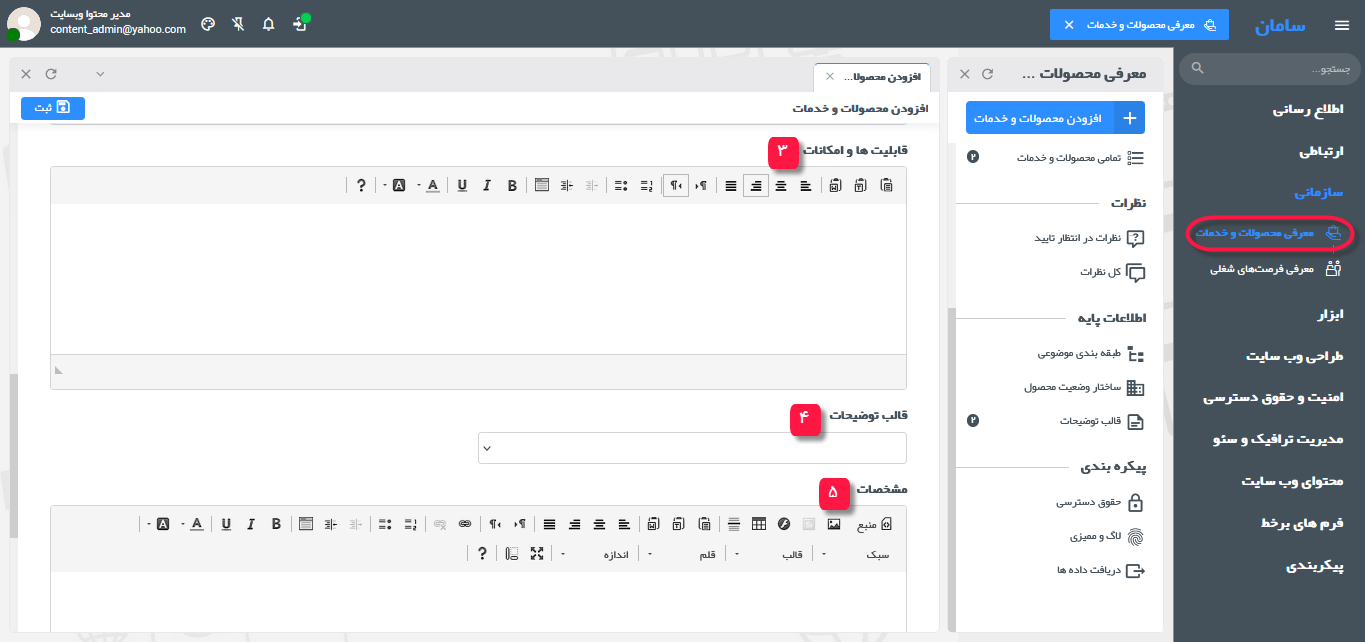
1) چکیده: در این فیلد می توان چکیده ای کوتاه از محصول/خدمت موردنظر خود را درج نمود که در فهرست محصولات/خدمات، ذیل عنوان نمایش داده خواهد شد. همچنین این چکیده با الگوی متفاوتی در متن محصول/خدکت هم قابل مشاهده خواهد بود.
2) معرفی: اطلاعات کامل تری از محصول/خدمت را میتوان در این قسمت وارد کرد.
3) قابلیتها و امکانات: قابلیتها و امکانات محصول/خدمت را در این فیلد می توان درج کرد.
4) قالب توضیحات: از این قسمت برای انتخاب نوع قالب بخش توضیحات استفاده می شود؛ می توان از قالب پیشفرض برای توضیح محصول استفاده کرد یا قالب جدیدی طراحی نمود که نحوه ایجاد آن در قسمت «اطلاعات پایه» توضیح داده می شود. دقت داشته باشید که با انتخاب قالب، قسمت مشخصات نیز به تناسب آن تغییر می کند. به طور مثال در صورت انتخاب قالب «تست قالب» چیدمان پیشفرضی به شکل زیر در بخش توضیحات نمایش داده می شود:
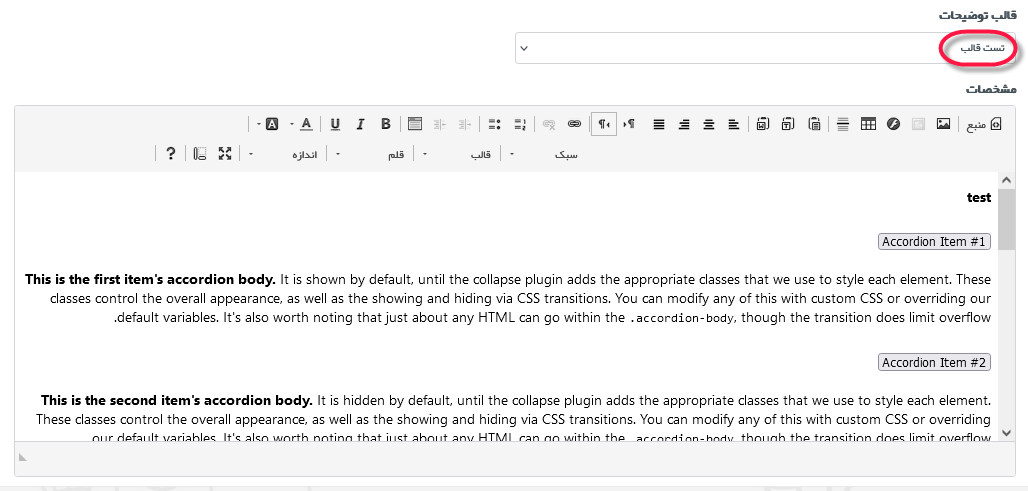
5) مشخصات: برای درج مشخصات محصول/خدمت به کارگرفته می شود.
 با بردن نشانه گر ماوس بر روی هر آیتم، توضیح کوتاهی برایتان به نمایش در می آید و بسته به نیاز می توانید آن ها را به کار گیرید.
با بردن نشانه گر ماوس بر روی هر آیتم، توضیح کوتاهی برایتان به نمایش در می آید و بسته به نیاز می توانید آن ها را به کار گیرید.
 با زدن بر روی آیتم
با زدن بر روی آیتم  می توانید صفحه را بزرگ تر نموده و به صورت بهینه تری مورد استفاده قرار ردهید.
می توانید صفحه را بزرگ تر نموده و به صورت بهینه تری مورد استفاده قرار ردهید.
 سربرگ فایلها و تصاویر: با استفاده از این تب می توان موارد زیر را به محصول افزود:
سربرگ فایلها و تصاویر: با استفاده از این تب می توان موارد زیر را به محصول افزود:
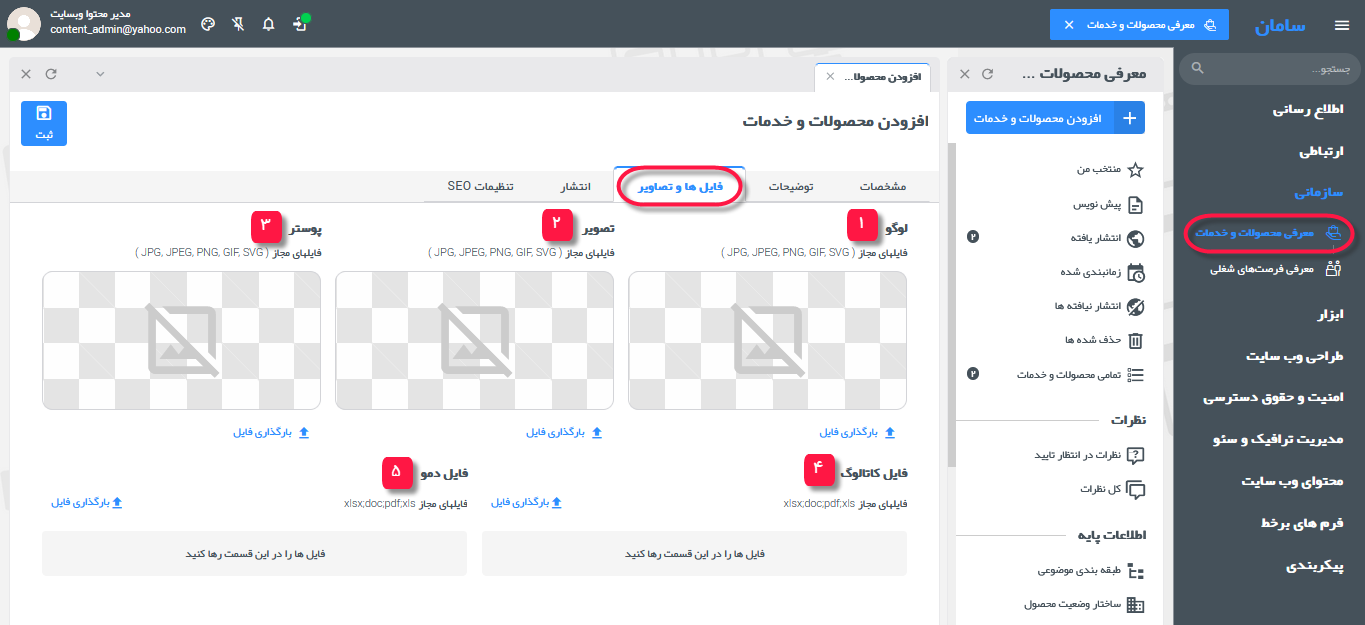
۱) لوگو: در صورتی که محصول شما دارای لوگوی به خصوصی است و تمایل به درج آن داشته باشید، این بخش به کارتان می آید.
 در کنار هر قسمت، انواع فرمت های مجاز برای بارگزاری عنوان شده است.
در کنار هر قسمت، انواع فرمت های مجاز برای بارگزاری عنوان شده است.
 برای بارگذاری تصویر مورد نظر،کافیست بر روی
برای بارگذاری تصویر مورد نظر،کافیست بر روی  کلیک کرده و فایل را انتخاب کنید.
کلیک کرده و فایل را انتخاب کنید.
۲) تصویر: همانطور که می دانید درج تصاویر مناسب، نقش بسیار مهمی در دیده شدن محصولات و جذب کاربران دارد. توصیه می شود از تصاویر با کیفیت و زیبا استفاده نمایید.
3) پوستر: برای افزودن پوستر به محصول مورد استفاده قرار می گیرد.
4) فایل کاتالوگ: برای افزودن کاتالوگ به محصول مورد استفاده قرار می گیرد.
 کاتالوگ به دفترچه یا کتابچه کاملی گفته می شود که به معرفی شرکت یا سازمان یا کارخانه ای که محصولی یا خدمتی را به مشتریان خود ارائه میدهد، می پردازد. کاتالوگ ها برای ایجاد رابطه بین تولید کنندگان و مصرف کنندگان تولید می شود. در واقع کاتالوگ یک راهنمای جامع برای محصولات و خدمات است که تمامی گزینههای موجود را به شکلی سازماندهی شده به مشتری نشان میدهد.
کاتالوگ به دفترچه یا کتابچه کاملی گفته می شود که به معرفی شرکت یا سازمان یا کارخانه ای که محصولی یا خدمتی را به مشتریان خود ارائه میدهد، می پردازد. کاتالوگ ها برای ایجاد رابطه بین تولید کنندگان و مصرف کنندگان تولید می شود. در واقع کاتالوگ یک راهنمای جامع برای محصولات و خدمات است که تمامی گزینههای موجود را به شکلی سازماندهی شده به مشتری نشان میدهد.
5) فایل دمو: برای افزودن فایل دمو به محصول مورد استفاده قرار می گیرد.
 فایل دمو در واقع نمونه کوچکی از محصول/خدمت می باشد و مشتری را قبل از خرید تا حدودی با محصول/خدمت آشنا میسازد.
فایل دمو در واقع نمونه کوچکی از محصول/خدمت می باشد و مشتری را قبل از خرید تا حدودی با محصول/خدمت آشنا میسازد.
 سربرگ انتشار
سربرگ انتشار
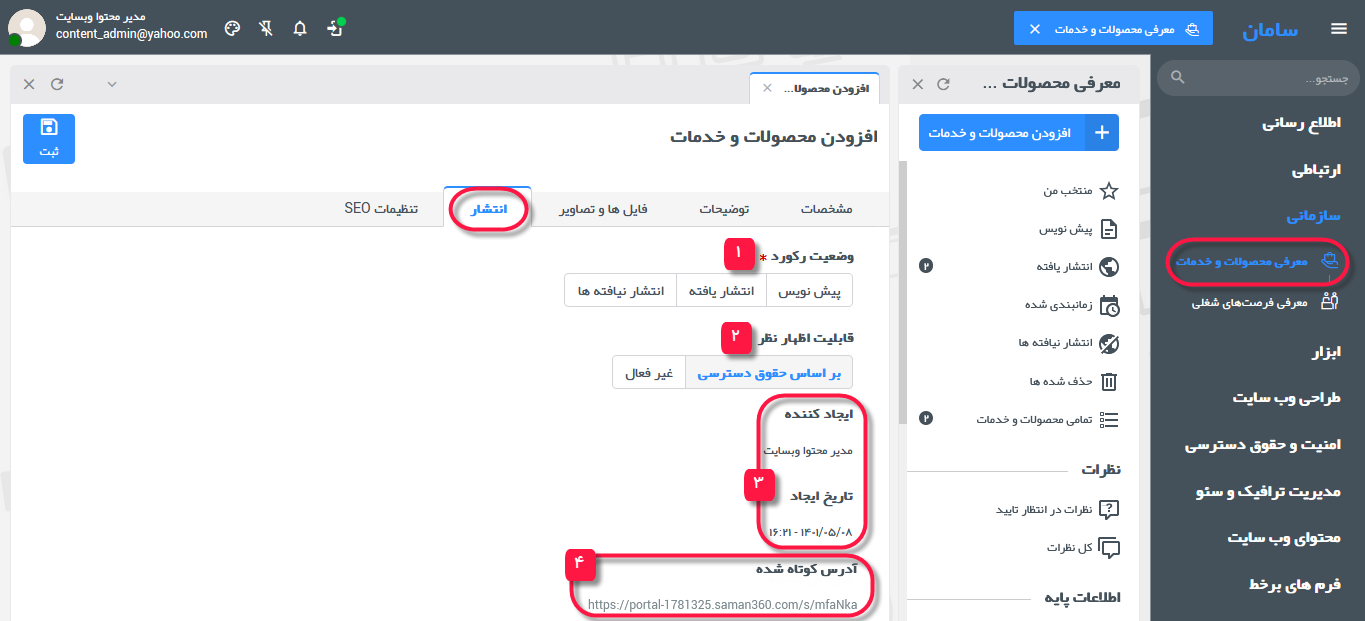
۱) وضعیت رکورد : بسته به نیاز، می توانید از یکی از 3 حالت زیر استفاده نمایید:
- پیش نویس: محصول/خدمت منتشر نمی شود و به صورت پیش نویس در دسترستان خواهد ماند.
- انتشار یافته: محصول/خدمت در سایت قابل مشاهده است.
- انتشار نیافته ها: محصول/خدمت ذخیره شده اما کاربران قادر به مشاهده آن نیستند و در هنگام لزوم می توانید وضعیت آن را به انتشار یافته تغییر دهید.
 به طور مثال هنگامی که موجودی محصول تمام شود یا تولید آن موقتا متوقف شود می توان وضعیت آن را به انتشار نیافته ها تغییر داد و پس از شارژ، مجددا در لیست انتشار یافته قرار داد.
به طور مثال هنگامی که موجودی محصول تمام شود یا تولید آن موقتا متوقف شود می توان وضعیت آن را به انتشار نیافته ها تغییر داد و پس از شارژ، مجددا در لیست انتشار یافته قرار داد.
2) قابلیت اظهار نظر : می توانید نظر دهی را برای افراد خاصی بر اساس دسترسی فعال کنید یا به طور کلی غیرفعال نمایید.
3) جزئیات انتشار : پس از کلیک بر روی ثبت و ذخیره محصول/خدمت، جزئیات انتشار/ویرایش آن در ادامه همین سربرگ نمایش داده میشوند. این قسمت فقط برای مدیر سایت قابل مشاهده بوده و وی می تواند بر تاریخچه ایجاد یا ویرایش محصول/خدمت نظارت نماید.
4) آدرس کوتاه شده : لینک کوتاه شده جهت اشتراک گذاری؛ همچنین در پایان محصول/خدمت نیز این لینک قابل مشاهده است.
 تب تنظیمات SEO که امکانات زیر را در اختیار می گذارد:
تب تنظیمات SEO که امکانات زیر را در اختیار می گذارد:
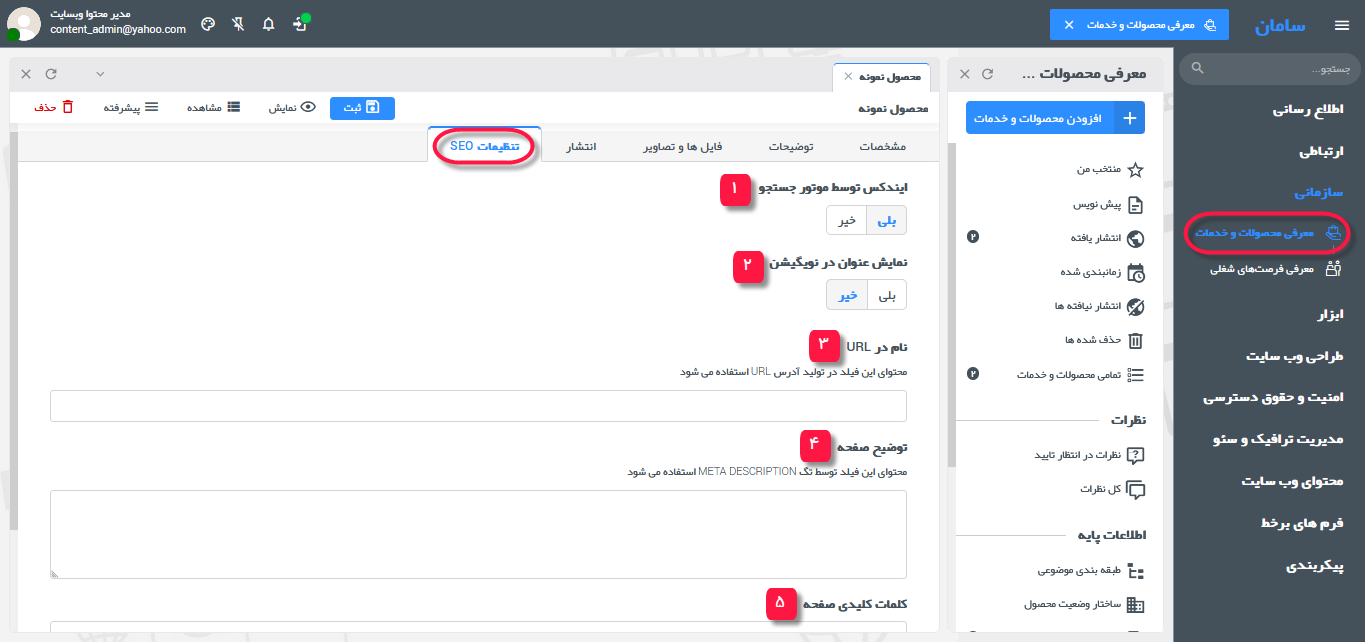
۱) ایندکس توسط موتور جستجو : فعال/غیرفعال کردن ایندکس محتوای محصول/خدمت توسط موتور های جستجو
2) نمایش عنوان در نویگیشن : عنوان محصول/خدمت را در ادمه نویگیشن نمایش می دهد.
3) نام در URL : عنوان یا نام نمایشی در URL
4) توضیح صفحه : این فیلد می تواند مشابه چکیده باشد.
5) کلمات کلیدی صفحه : کلمات کلیدی یا به نوعی چگالی متن را در این قسمت وارد می نمایید.
 به صورت خودکار کلمات کلیدی متن محصول/خدمت شما در پایین این فیلد نمایش داده می شود که می توانید از آن ها استفاده نمایید یا به صورت دستی کلمات مدنظر خود را وارد نمایید.
به صورت خودکار کلمات کلیدی متن محصول/خدمت شما در پایین این فیلد نمایش داده می شود که می توانید از آن ها استفاده نمایید یا به صورت دستی کلمات مدنظر خود را وارد نمایید.
همچنین در بالای صفحه آیتم های زیر قابل رویت می باشند:
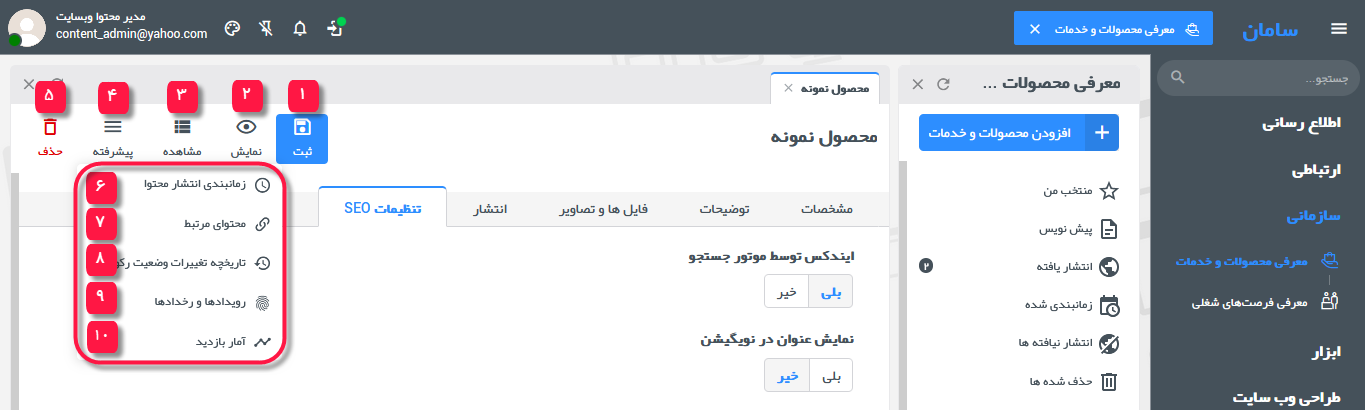
1) ثبت : ثبت محصول/خدمت
2) نمایش : نمایش محصول/خدمت در سایت
3) مشاهده : مشاهده محصول/خدمت
4) پیشرفته : با کلیک بر این گزینه، منویی با گزینه های زیر ظاهر می گردد:
6) زمانبندی انتشار محتوا : با کلیک بر روی این گزینه صفحه زیر باز می شود که شما را قادر می سازد تا محتوا را در تاریخ مشخصی به صورت خودکار منتشر کنید یا حتی برای آن تاریخ پایان نمایش در نظر بگیرید.
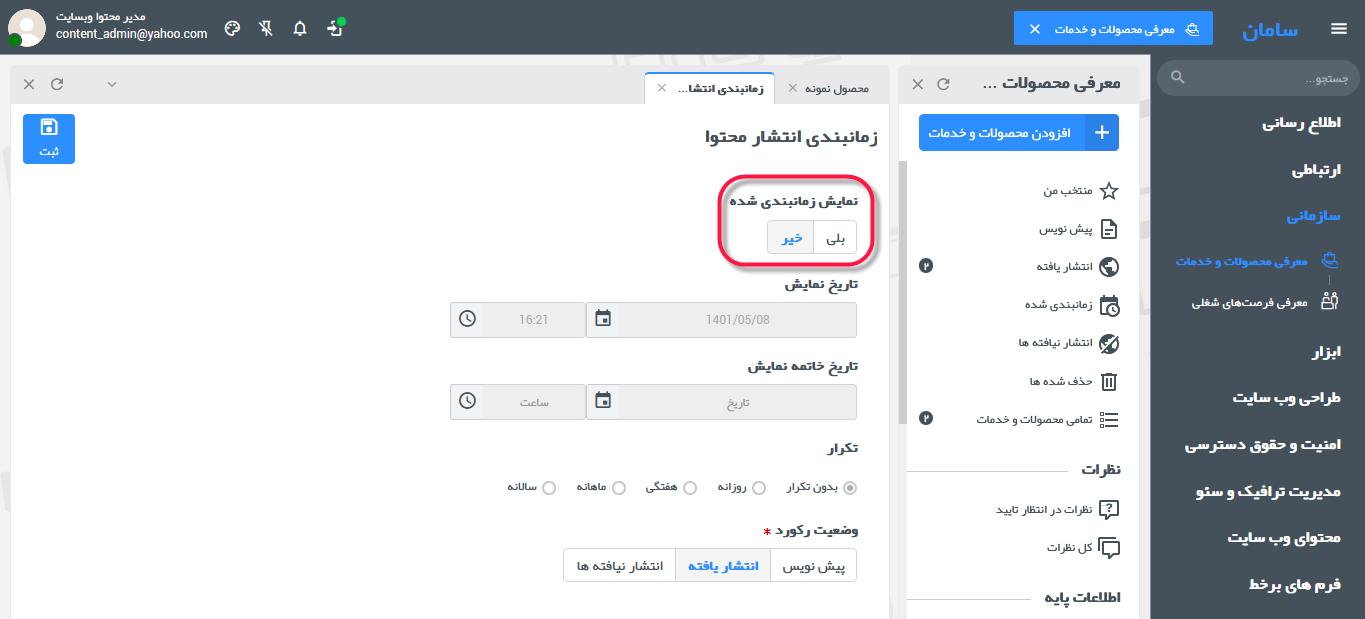
 با زدن روی "بلی" ، فیلدهای پایین فعال می شوند.
با زدن روی "بلی" ، فیلدهای پایین فعال می شوند.
- تاریخ نمایش : تعیین تاریخ و ساعت انتشار خودکار محصول/خدمت
- تاریخ خاتمه نمایش : تعیین تاریخ و ساعت پایان انتشار خودکار محصول/خدمت
- تکرار : با استفاده از این قابلیت، قادر خواهید بود محصول/خدمت موردنظر را به صورت دوره های منظم روزانه، هفتگی، ماهانه یا سالانه منتشر نمایید. همچنین قادر خواهید بود تاریخ دقیق نمایش، مدت زمان نمایش و نیز تعداد دفعات تکرار را تعیین نمایید.
- وضعیت رکورد و کاربرد آن نیز پیش تر در تب انتشار شرح داده شد.
 اصلی ترین کاربرد این ابزار، محصول/خدمت مناسبتی می باشد.
اصلی ترین کاربرد این ابزار، محصول/خدمت مناسبتی می باشد.
7) محتوای مرتبط : امکان پیوند دادن با لینک های داخل یا بیرون سایت؛ این محتوا در پایان محصول/خدمت نیز به نمایش در می آید.
8) تاریخچه تغییرات وضعیت رکورد : امکان مشاهده تاریخ انتشار یا ویرایش محصول/خدمت
9) رویداد ها و رخدادها : مشاهده تاریخچه نشر/ ویرایش با اعلام جزئیات و تغییرات صورت گرفته
10) آمار بازدید : نمایش آمار بازدید محصول/خدمت
5) حذف : محصول/خدمت را به صورت موقت حذف می کند.
 برای حذف کامل محصول/خدمت می بایستی به منو/ سازمانی/ معرفی محصولات و خدمات/ حذف شده ها مراجعه شود و به صورت دائمی عمل حذف صورت گیرد.
برای حذف کامل محصول/خدمت می بایستی به منو/ سازمانی/ معرفی محصولات و خدمات/ حذف شده ها مراجعه شود و به صورت دائمی عمل حذف صورت گیرد.
منوی های زیر نیز در بخش معرفی محصولات و خدمات وجود دارند که توضیحات آن در ادامه ارائه می گردد.
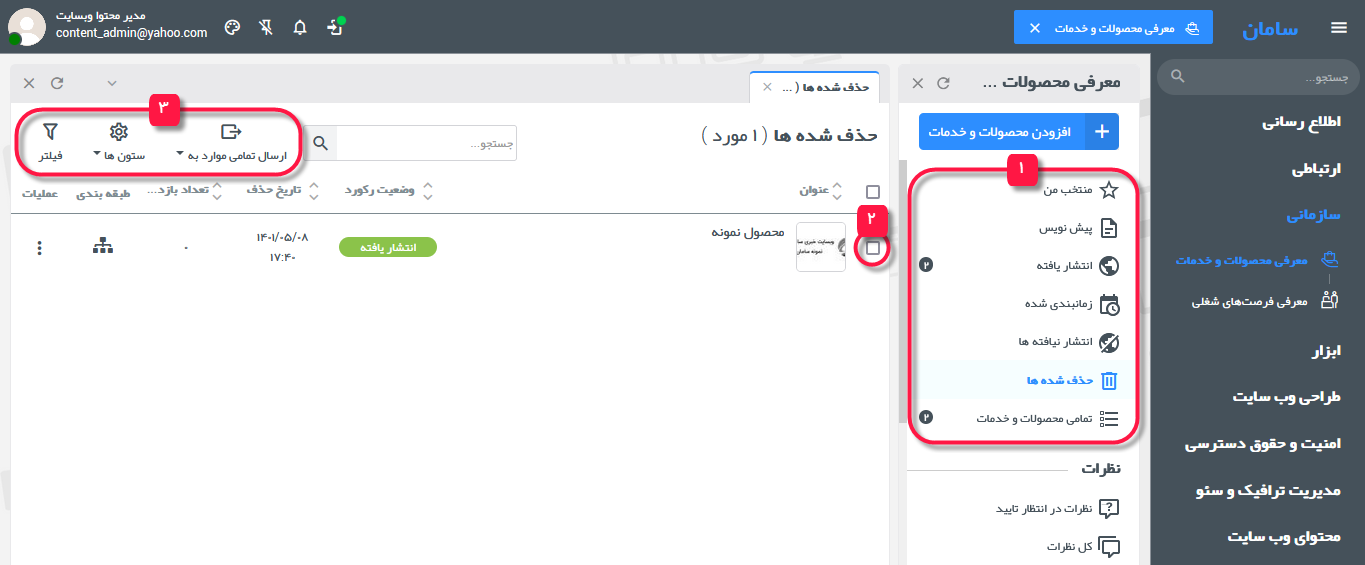
۱) از این بخش می توانید به محصولات/خدمات خود بسته به وضعیت محصول/خدمت دسترسی پیدا کنید. جهت حذف محصول/خدمت، به منوی حذف شده ها مراجعه نمایید.
2) در منوی حذف شده ها، با زدن تیک محصول/خدمت مورد نظر، گزینه های تغییر وضعیت یا حذف در بالای صفحه برایتان به نمایش در می آید.
3) از این قسمت نیز می توانید بسته به نیاز، تاریخچه را در قالب فایل دریافت نمایید یا آن ها را مرتب و فیلتر کنید.
از طریق منوی نظرات نیز قادر به مشاهده، تایید یا حذف نظرات کاربران خواهید بود:
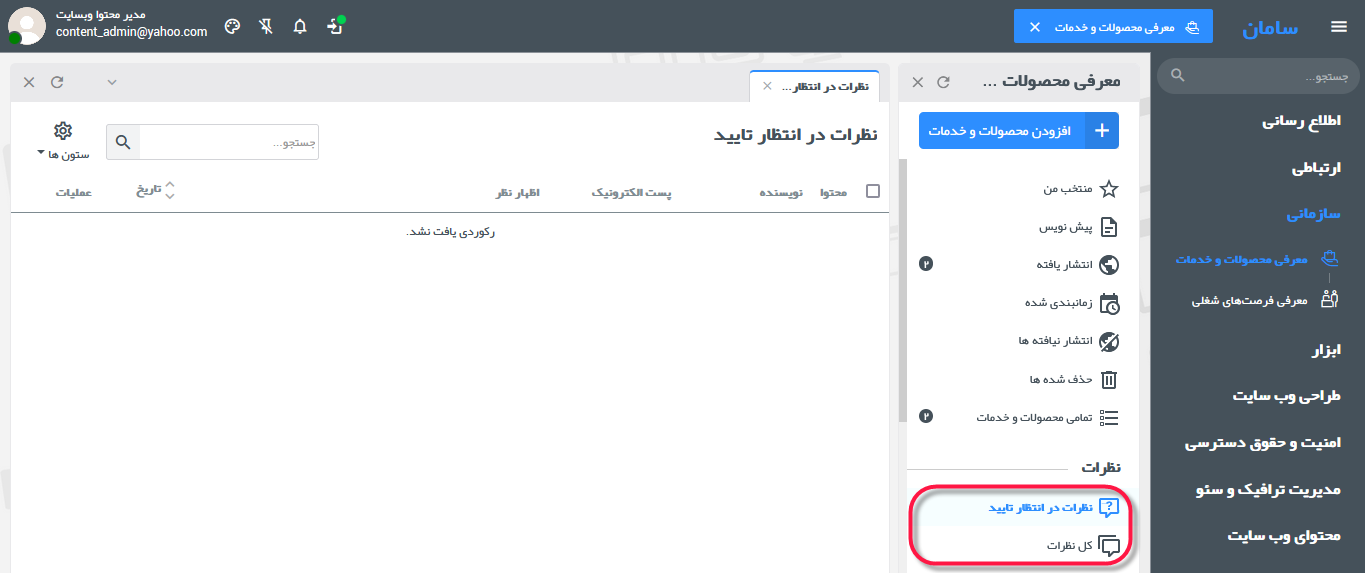
قسمت دیگری از ماژول معرفی محصولات و خدمات که در تصویر زیر نیز مشخص گردیده، بخش اطلاعات پایه می باشد و شامل منوهای ذیل است:
الف) طبقه بندی موضوعی: امکان مدیریت طبقه ها را فراهم می آورد.
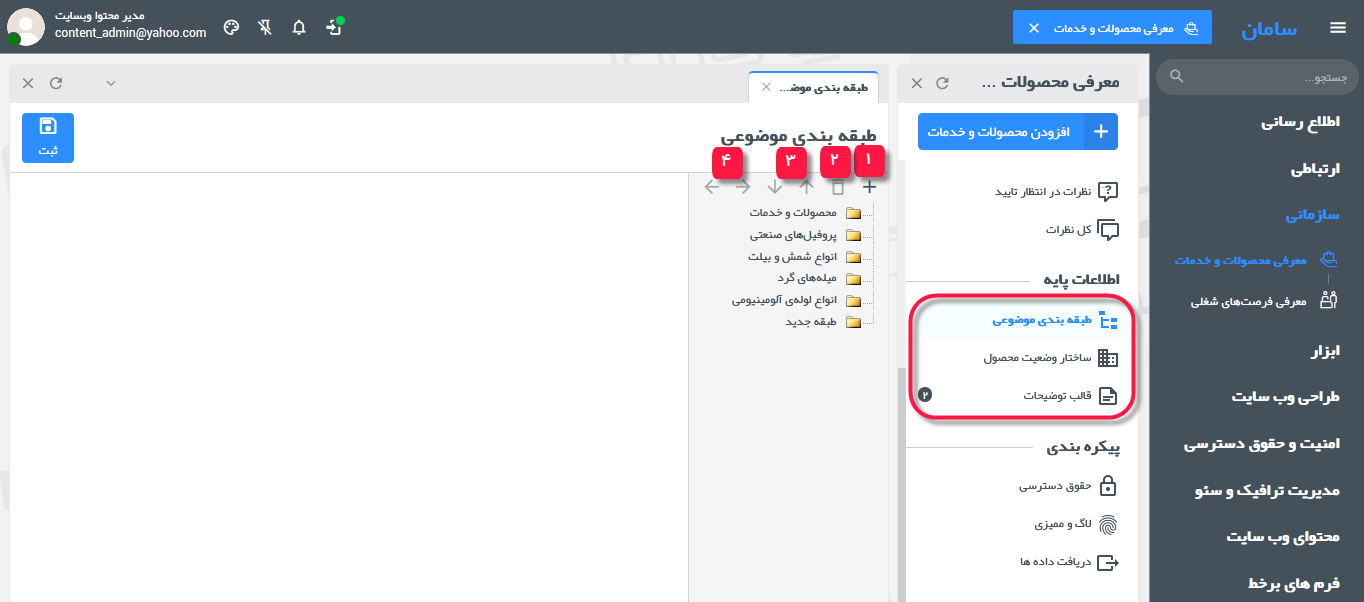
1) ایجاد دسته جدید
2) حذف دسته انتخاب شده
3) جابه جایی به بالا/ پایین دسته انتخاب شده
4) زیرمجموعه قرار دادن دسته انتخاب شده یا خارج کردن آن از دسته
 با کلیک بر روی هر عنوان/طبقه پنل مدیریتی آن در سمت چپ باز می شود و امکان تغییر عنوان، درج تصویر و توضیح را فرهم می کند.
با کلیک بر روی هر عنوان/طبقه پنل مدیریتی آن در سمت چپ باز می شود و امکان تغییر عنوان، درج تصویر و توضیح را فرهم می کند.
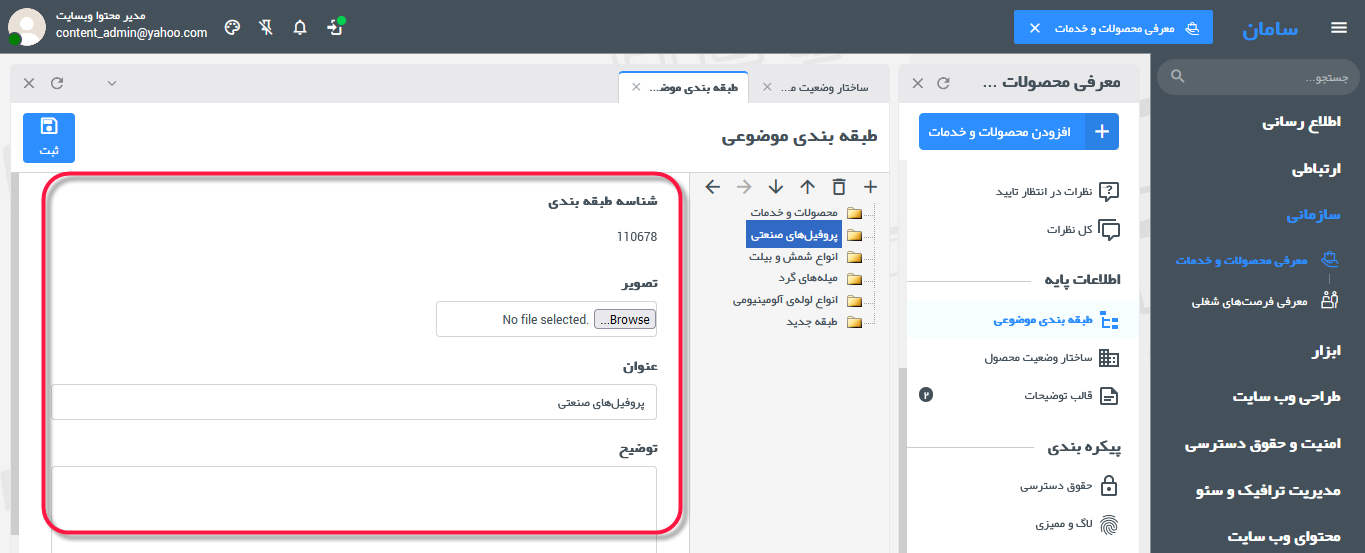
ب) ساختار وضعیت محصول: از این منو می توان وضعیت های مختلفی برای محصول/خدمت ایجاد یا حذف کرد. اصول کلی آن مشابه منوی طبقه بندی موضوع بوده که در قسمت الف شرح داده شد.
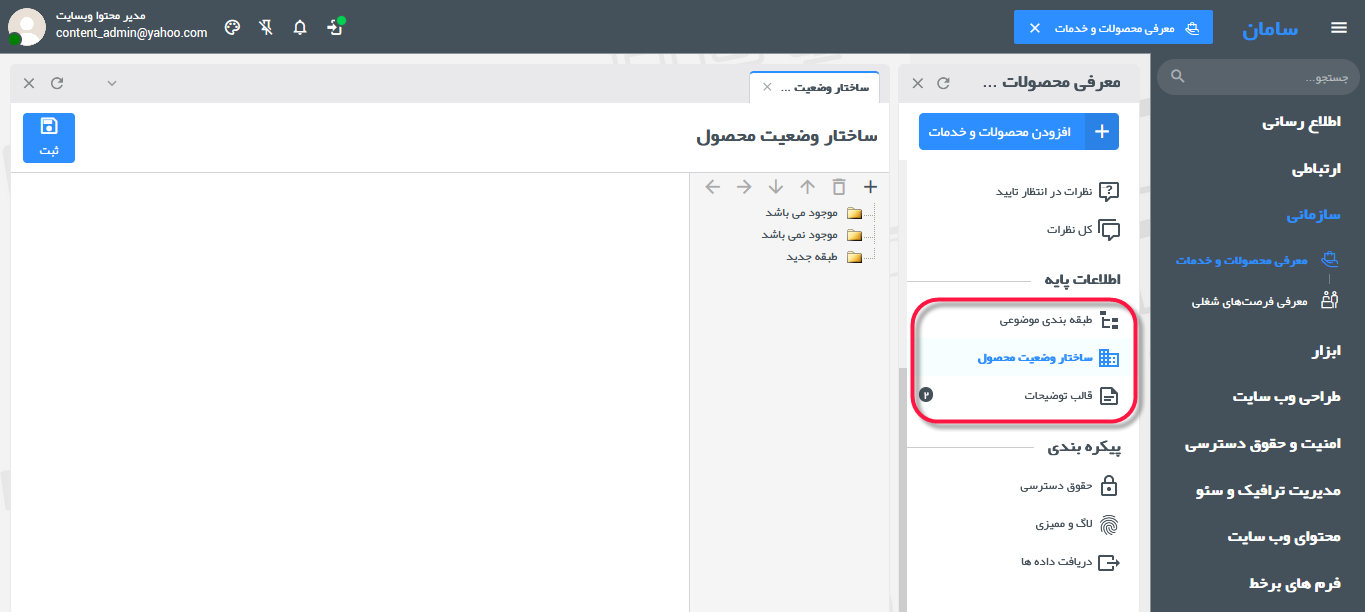
ج) قالب توضیحات: این منو برای طراحی قالب های مختلفی برای قسمت توضیحات محصول/خدمت به کار می رود. در واقع امکان استفاده از الگوهای متنی از پیش تنظیم شده را فراهم می آورد.
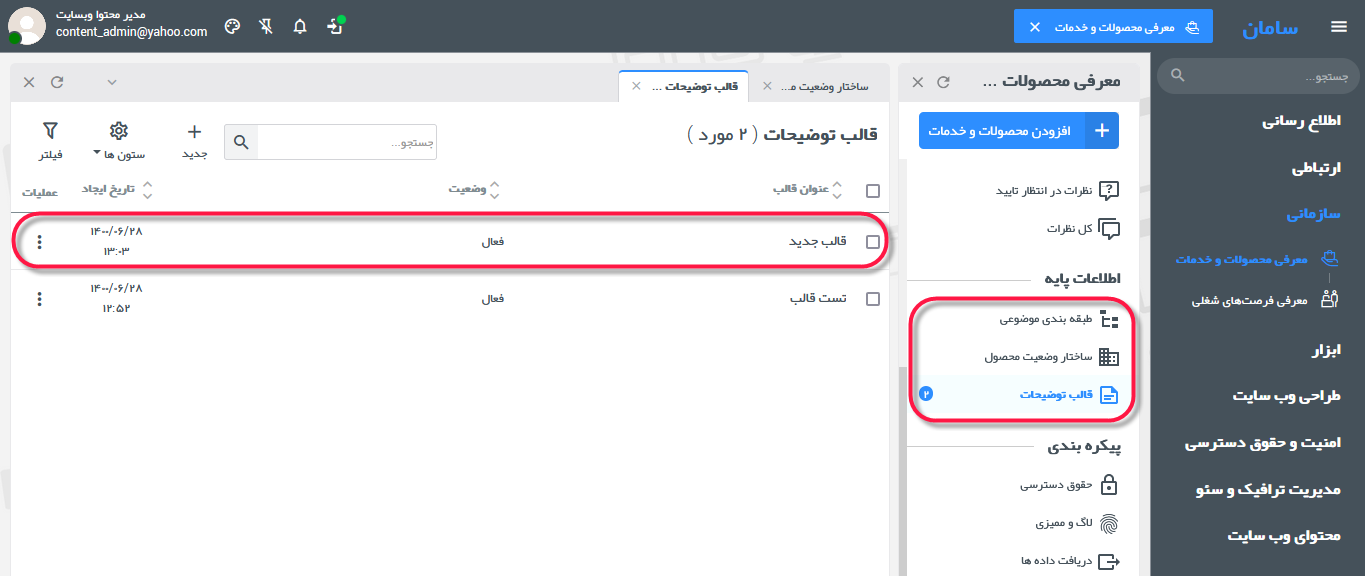
با کلیک بر روی عنوان هر قالب صفحه مدیریت آن باز می شود که متشکل از اجزای زیر است:
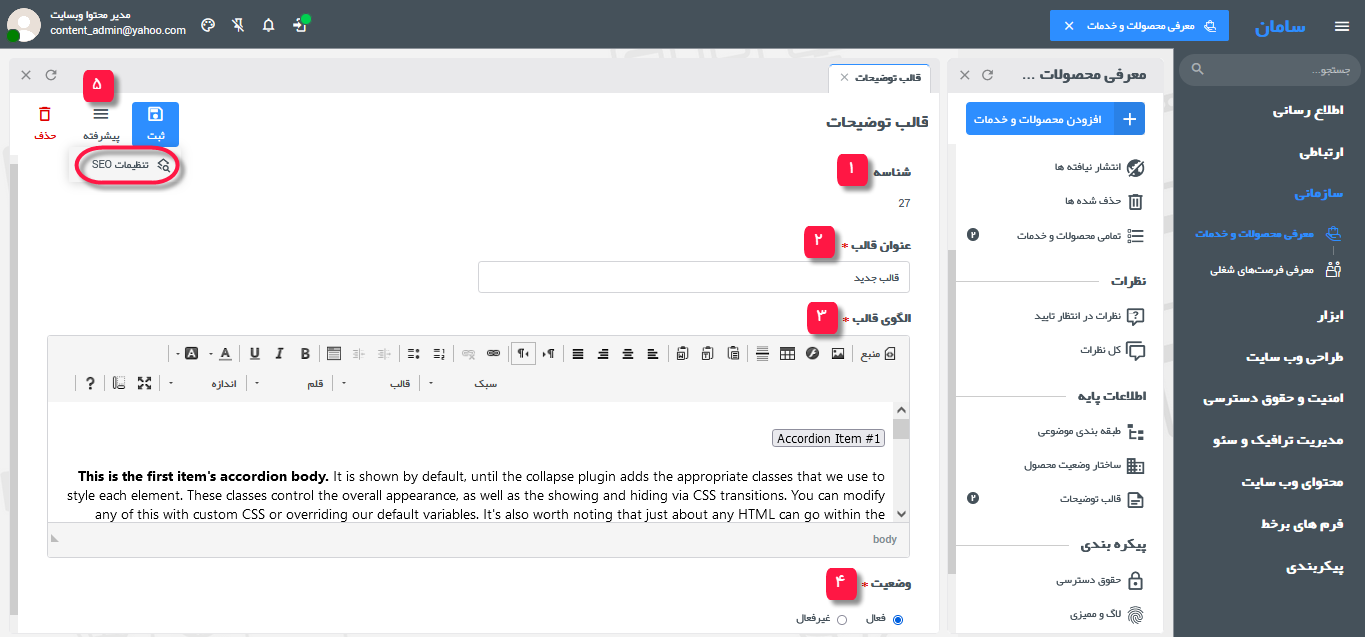
۱) شناسه: شناسه ای که از طرف سایت به قالب اختصاص داده شده است.
2) عنوان قالب: عنوانی را برای قالب برگزینید.
3) الگوی قالب: طراحی قالب با این قسمت انجاد می شود و با دارا بودن ابزارهای مختلفی، تنوع وسیعی از اکشن ها را فراهم می آورد.
 با بردن نشانه گر ماوس بر روی هر آیتم، توضیح کوتاهی برایتان به نمایش در می آید و بسته به نیاز می توانید آن ها را به کار گیرید.
با بردن نشانه گر ماوس بر روی هر آیتم، توضیح کوتاهی برایتان به نمایش در می آید و بسته به نیاز می توانید آن ها را به کار گیرید.
 با زدن بر روی آیتم
با زدن بر روی آیتم می توانید صفحه را بزرگ تر نموده و به صورت بهینه تری مورد استفاده قرار ردهید.
می توانید صفحه را بزرگ تر نموده و به صورت بهینه تری مورد استفاده قرار ردهید.
4) وضعیت: می توانید هر زمانی قالب طراحی شده را فعال یا غیر فعال نمایید.
5) پیشرفته: با کلیک بر این قسمت قادر به انجام تنظیمات SEO نیز خواهید بود که توضیحات آن قبلا داده شد.
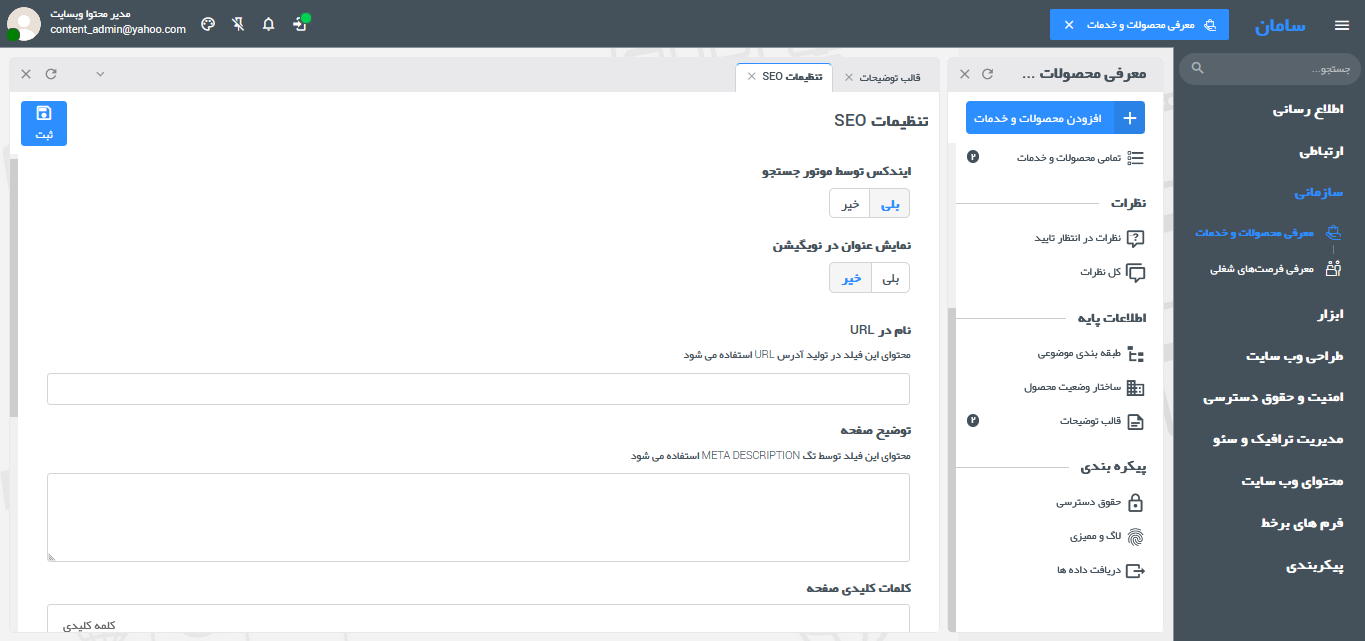
آخرین بخش از ماژول، تنظیمات پیکره بندی بوده و شامل سه منوی زیر است:
الف) حقوق دسترسی: منویی است در جهت تعریف و مدیریت گروه کاربری و نیز کاربرها
از سربرگ گروه کاربری می تواند نقش های موجود را مشاهده و مدیریت نمایید. همچنین امکان اضافه کردن نقش جدید با سطح دسترسی دلخواه وجود دارد:
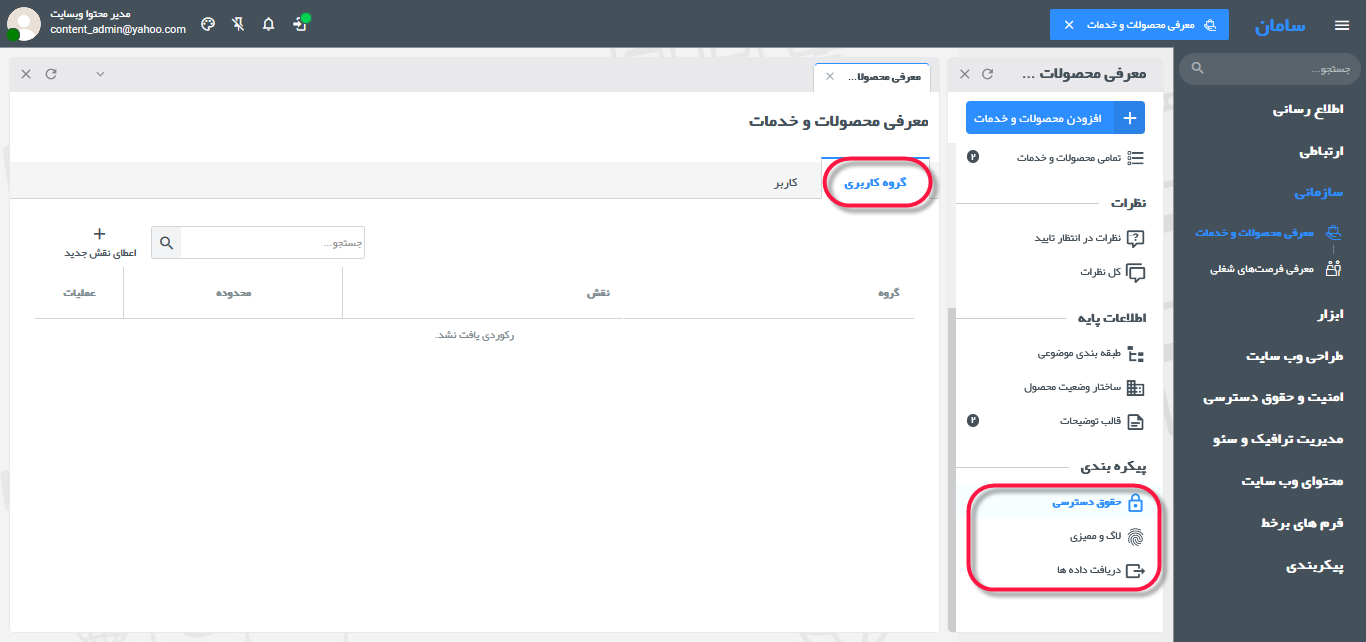
از سربرگ کاربر می توان کاربر جدیدی تعریف کرد و یکی از نقش های گروه کاربری را به آن اختصاص داد.
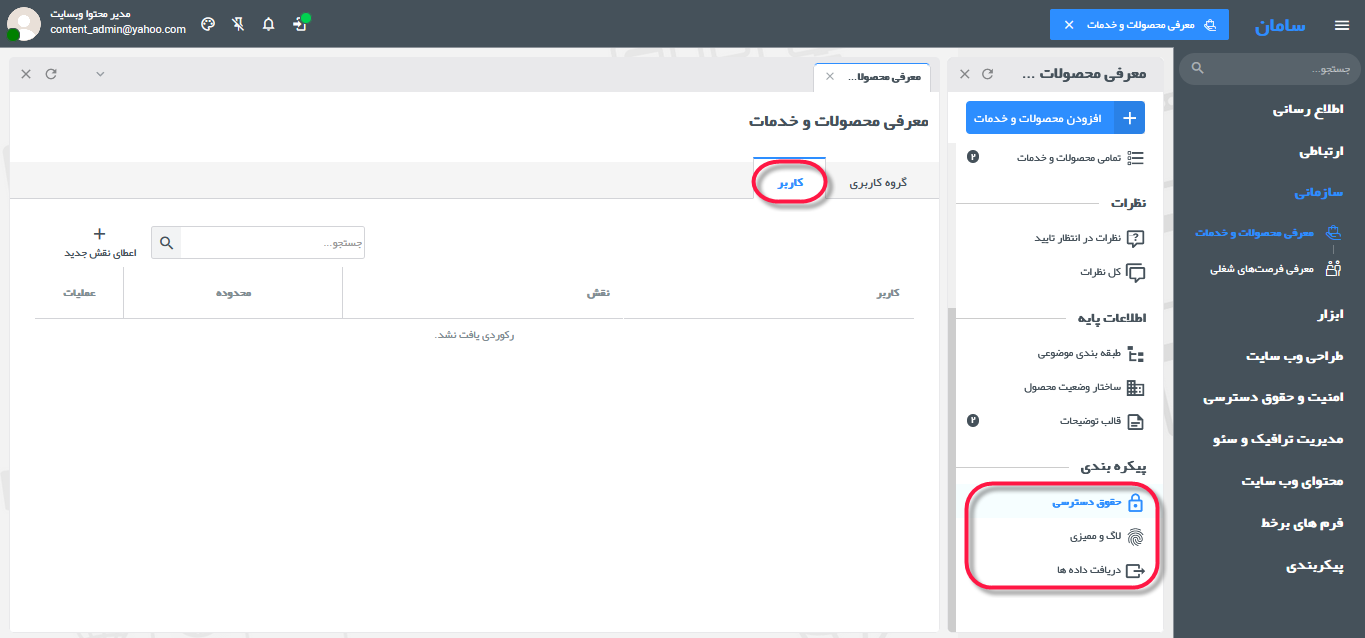
ب) لاگ و ممیزی: جزئیات کاملی از فعالیت های صورت گرفته را براساس زمان، کاربر، IP، سیستم و سطح رویداد در اختیار مدیر سایت قرار می دهد.
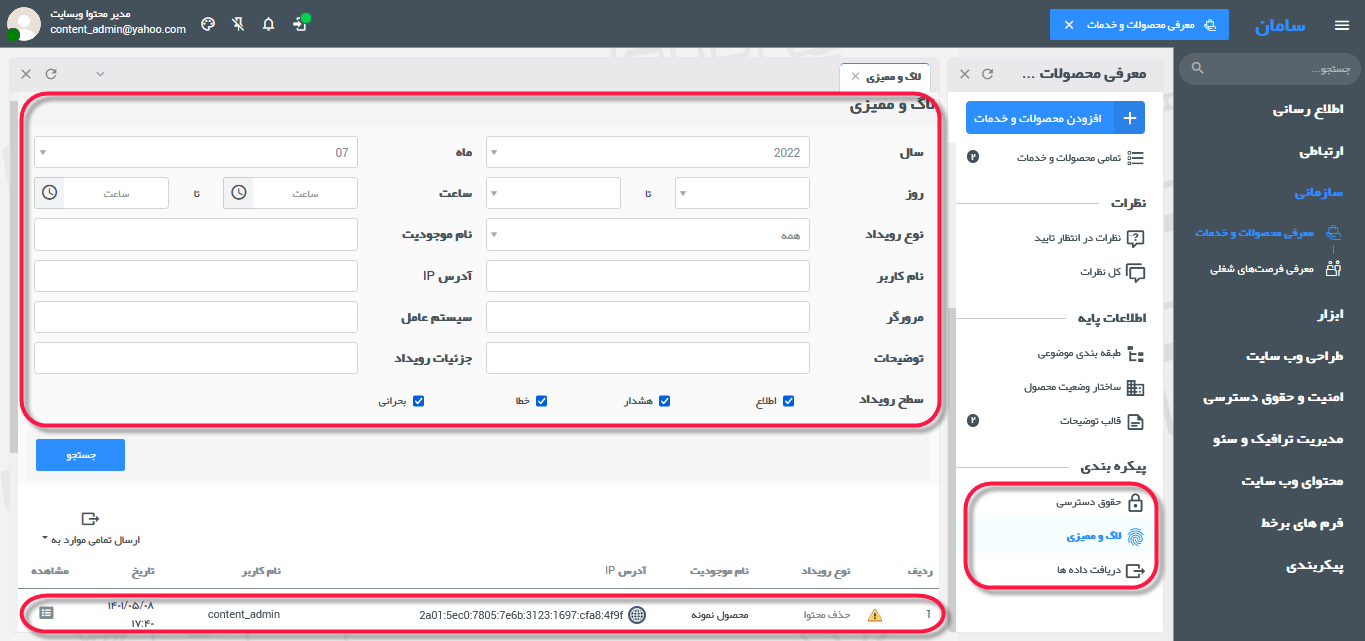
ج) دریافت داده ها: یک فایل پشتیبان از داده های محصولات/خدمات را به صورت قابل دانلود در اختیارتان قرار می دهد.
- توجه داشته باشید این داده ها در وب سایت قابل بارگذاری نبوده و تنها جنبه آرشیو اطلاعات برای شما را دارند.